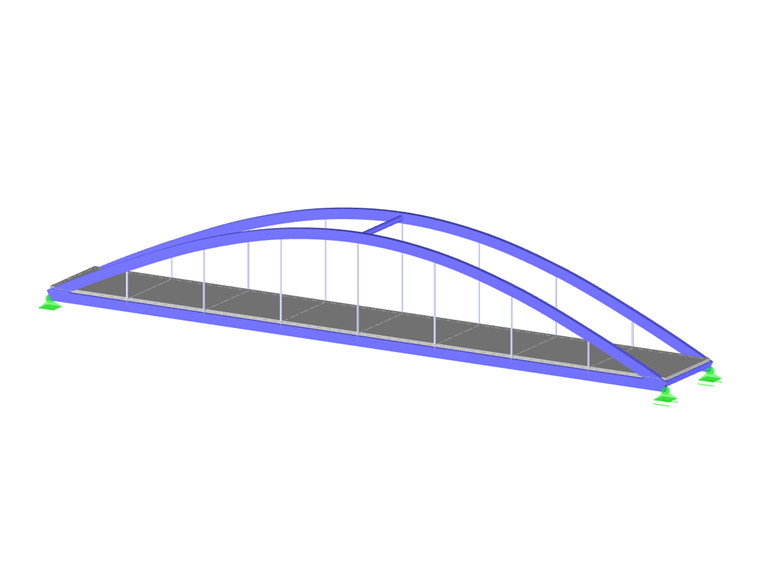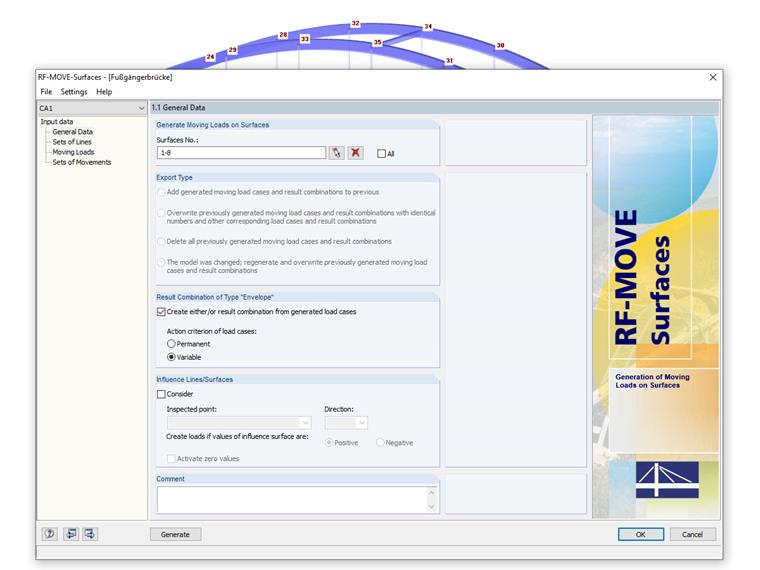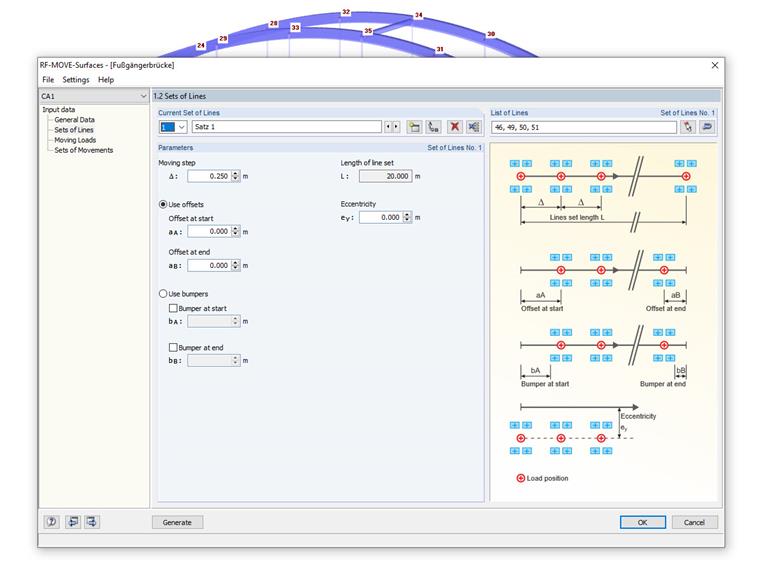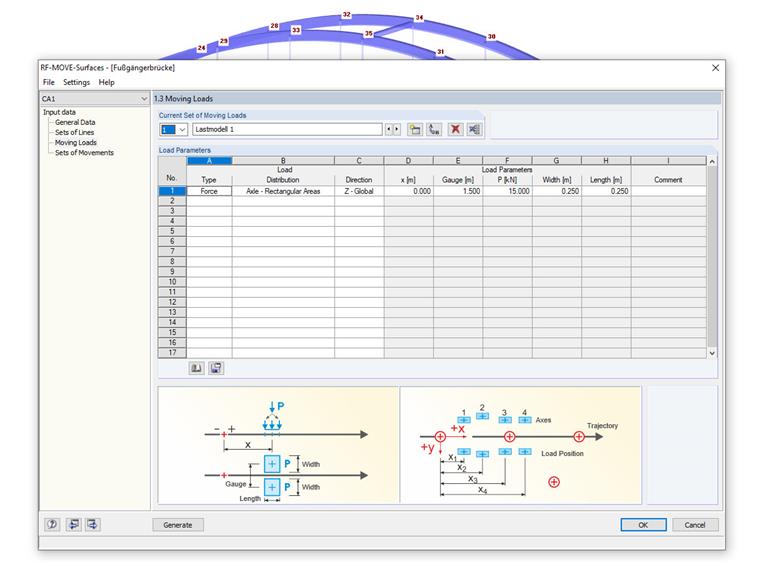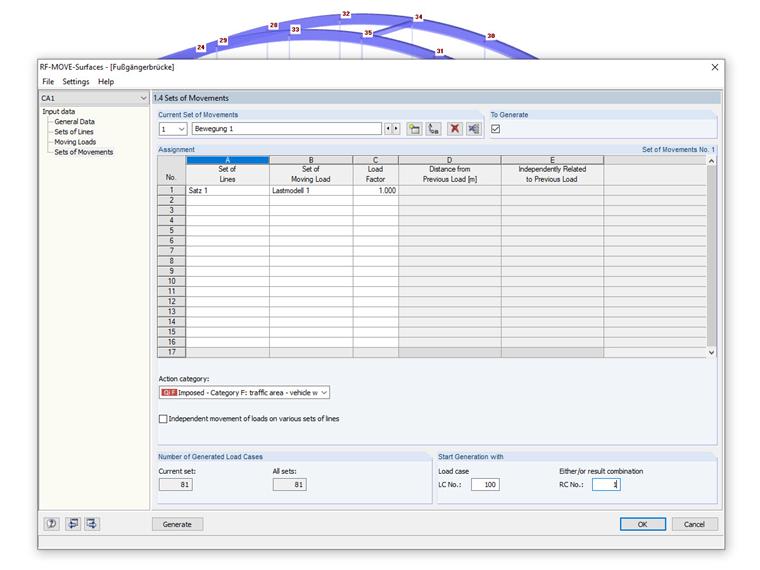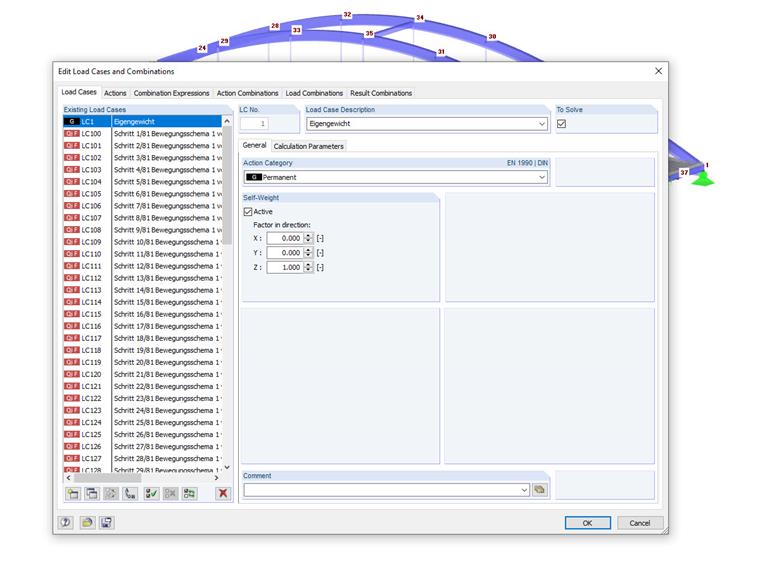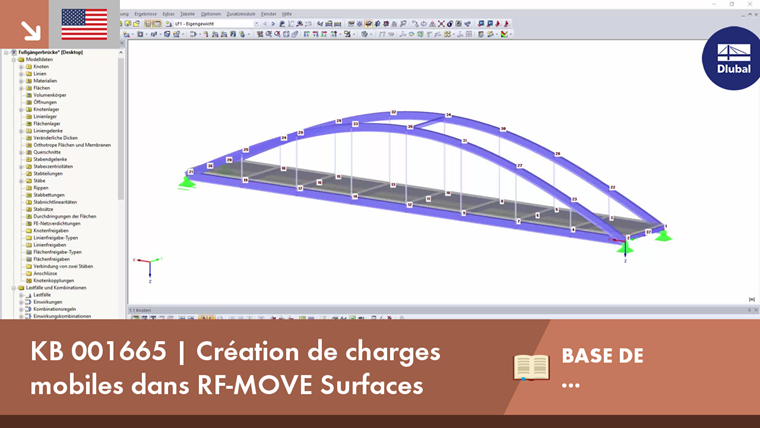Vous pouvez ouvrir le module additionnel via l'élément de menu RFEM → Autres → RF-MOVE Surfaces. Vous pouvez également l'ouvrir dans l'onglet Données du navigateur de projet en cliquant sur les entrées Modules additionnels → RF-MOVE Surfaces.
Entrée
Vous définissez d'abord les surfaces sur lesquelles les charges mobiles doivent être générées.
Si des charges mobiles sont déjà disponibles dans la structure, vous devez effectuer d'autres entrées dans la section « Type d'export ». Dans le cas contraire, comme ici, cette section est grisée.
Puis, la case sous Combinaison de résultats de type « Enveloppe » vous permet de générer une combinaison de résultats à partir des cas de charge des charges mobiles. L'option Variable est sélectionnée comme critère d'action des cas de charge.
La section « Lignes/surfaces d'influence » permet de considérer les lignes et surfaces d'influence déterminées par le module additionnel RF-INFLUENCE. La quantité de données peut être réduite car seuls les cas de charge défavorables sont générés. Dans notre exemple, cette case n'est pas cochée.
Définissez ensuite la distance que les charges mobiles doivent parcourir. Pour ce faire, un ensemble de lignes doit être créé. Nous recommandons de définir la « voie » à l'avance dans le modèle RFEM.
Dans le champ de saisie de la « Liste des lignes/Ensemble de lignes n° », vous pouvez entrer manuellement les numéros des lignes représentant les « lignes directrices » de la charge mobile. L'ordre des nombres précise la direction du déplacement.
Bien entendu, les lignes peuvent également être sélectionnées graphiquement dans la fenêtre de travail. Encore une fois, il est important de s'assurer que les lignes sont cliquées dans le bon ordre.
La section « Paramètres » gère les spécifications globales pour la génération des cas de charge.
Le « Pas de déplacement » contrôle les distances égales par lesquelles les charges se déplacent sur les surfaces. Plus le pas est petit, plus il y a de cas de charge créés. De plus, un décalage et/ou un butoir peuvent être appliqués.
Cette fenêtre « Charges mobiles » gère les paramètres des charges mobiles. Différentes charges peuvent être combinées dans un modèle de charge. Les modèles de charge définis sont assignés aux ensembles de lignes et les cas de charge individuels sont créés à partir de ces données.
La charge peut ensuite être définie comme une force ou un moment et la distribution de charge est sélectionnée. Plusieurs options sont disponibles.
Dans cet exemple, la distribution de charge pour « Essieu - Aires rectangulaires » est sélectionnée. L'avantage est que la charge est répartie comme une paire de charges de bloc sur deux charges surfaciques à une certaine distance de l'écartement et que, contrairement à une charge unique, les singularités peuvent être évitées.
La composition des charges mobiles nécessitant généralement du temps et des efforts, elles peuvent être enregistrées dans la bibliothèque de modèles de charge afin de pouvoir être utilisées pour d'autres projets. De plus, un grand nombre de modèles de charge est déjà stocké dans la base de données.
La dernière fenêtre « Ensembles de mouvements » connecte l'entrée de la géométrie des ensembles de lignes avec l'entrée de la charge des charges mobiles. Ainsi, la fenêtre de module précise quelles compositions de charge se déplacent sur quels ensembles de lignes.
Dans la plupart des cas, un seul ensemble de mouvements suffit, comme dans notre exemple.
L'ensemble 1 est appliqué comme ensemble de lignes et le modèle de charge 1 comme charge mobile. Les charges d'exploitation de catégorie F sont sélectionnées comme catégorie d'action.
Génération et résultats
Les différents cas de charge peuvent être générés par un simple clic sur le bouton « Générer ». À la fin de la génération, les numéros des cas de charge et des combinaisons de résultats créés sont affichés sous forme de note, ici 81 dans notre exemple.
RF-MOVE Surfaces ne fournit aucune fenêtre de résultats. Les charges générées dans les cas de charge individuels peuvent être vérifiées comme d’habitude dans le graphique, les boîtes de dialogue de modification ou le tableau « Charges » ci-dessous. Ils ont entré les tableaux correspondants sous forme de charges concentrées libres, de charges linéiques libres ou de charges polygonales libres.
Documentation
Les données du module additionnel ne sont pas gérées séparément dans le rapport d'impression. Les cas de charge générés, y compris les charges, sont transférés vers RFEM, où ils peuvent être intégrés à la documentation.